
Sadržaj:
- Autor John Day [email protected].
- Public 2024-01-30 08:04.
- Zadnja izmjena 2025-01-23 14:37.

U ovom vodiču koristit ćemo Servo Motor i Arduino UNO, te Visuino za kontrolu položaja servo motora koristeći samo nekoliko komponenti čineći ovaj projekt super jednostavnim.
Pogledajte demonstracijski video.
Korak 1: Šta će vam trebati



- Arduino UNO (ili bilo koji drugi Arduino)
- Žice za kratkospojnike
- Servo motor
- Visuino program: Preuzmite Visuino
Korak 2: Krug


- Spojite iglu servo motora "Orange" na Arduino Digital pin [8]
- Spojite "crveni" pin servo motora na Arduino pozitivni pin [5V]
- Spojite "smeđi" pin servo motora na Arduino negativni pin [GND]
Korak 3: Pokrenite Visuino i odaberite Arduino UNO tip ploče


Da biste započeli programiranje Arduina, morat ćete instalirati Arduino IDE odavde:
Imajte na umu da postoje neke kritične greške u Arduino IDE 1.6.6. Obavezno instalirajte 1.6.7 ili noviju verziju, u protivnom ovaj Instructable neće raditi! Ako to niste učinili, slijedite korake u ovom uputstvu za postavljanje Arduino IDE -a za programiranje Arduino UNO! Takođe je potrebno instalirati Visuino: https://www.visuino.eu. Pokrenite Visuino kao što je prikazano na prvoj slici Pritisnite dugme "Alati" na Arduino komponenti (Slika 1) u Visuinu Kada se pojavi dijalog, odaberite "Arduino UNO" kao što je prikazano na slici 2
Korak 4: U Visuinu dodajte komponente

- Dodajte komponentu "Sequence"
- Dodajte komponentu "Analog Value"
- Dodajte komponentu "Podijeli analogno prema vrijednosti"
- Dodajte komponentu "Servo"
Korak 5: U Visuinu Set Components


Odaberite komponentu "Sequence1", dvaput kliknite na nju. U dijalogu "Elementi":
Povucite 5X "Period" element ulijevo.
- Odaberite element "Period1" i u prozoru svojstava postavite "Odgoda" na "1000"
- Odaberite element "Period2" i u prozoru svojstava postavite "Odgoda" na "2000"
- Odaberite element "Period3" i u prozoru svojstava postavite "Odgoda" na "3000"
- Odaberite element "Period4" i u prozoru svojstava postavite "Odgoda" na "4000"
- Odaberite element "Period5" i u prozoru svojstava postavite "Odgoda" na "5000" >> ovaj će se koristiti samo za pauzu na kraju.
Sada možemo postaviti stupnjeve za servo motor: Odaberite komponentu "AnalogValue1", dvaput kliknite na nju. U dijalogu "Elementi":
Povucite 4X element "Postavi vrijednost" ulijevo.
- Odaberite komponentu "Postavi vrijednost 1" i u prozoru svojstava postavite "Vrijednost" na "0"
- Odaberite komponentu "Postavi vrijednost 2" i u prozoru svojstava postavite "Vrijednost" na "60"
- Odaberite komponentu "Postavi vrijednost 3" i u prozoru svojstava postavite "Vrijednost" na "120"
- Odaberite komponentu "Postavi vrijednost 4" i u prozoru svojstava postavite "Vrijednost" na "180"
Odaberite komponentu "DivideByValue1" i u prozoru svojstava postavite "vrijednost" na "180"
Korak 6: U Visuino Connect Components

- Spojite "Sequence1"> Period1 pin [Out] na "AnalogValue1" pin [Set Value 1]
- Spojite "Sequence2"> Period1 pin [Out] na "AnalogValue1" pin [Set Value 2]
- Spojite "Sequence3"> Period1 pin [Out] na "AnalogValue1" pin [Set Value 3]
- Spojite "Sequence4"> Period1 pin [Out] na "AnalogValue1" pin [Set Value 4]
- Spojite "AnalogValue1" pin [Out] na "DivideByValue1" pin [In]
- Spojite "DivideByValue1" pin [Out] na "Servo1" pin [In]
- Spojite "Servo1" pin [Out] na Arduino digitalni pin [8]
Korak 7: Generirajte, kompajlirajte i prenesite Arduino kôd

U Visuinu, pri dnu kliknite na karticu "Build", provjerite je li odabran ispravan port, a zatim kliknite na dugme "Compile/Build and Upload".
Korak 8: Igrajte se
Ako napajate Arduino UNO modul, Servo motor će se početi kretati prema stupnjevima koje ste postavili.
Čestitamo! Završili ste svoj projekt s Visuinom. U prilogu je i projekt Visuino koji sam stvorio za ovaj Instructable. Možete ga preuzeti i otvoriti u Visuinu:
Preporučuje se:
Izgradnja USB Type-C PD Powerbank na super jednostavan način: 5 koraka

Izgradnja USB Type-C PD Powerbank na super jednostavan način: U ovom malom projektu pokazat ću vam kako napraviti DIY USB Type-C PD powerbank na super jednostavan način. Da bih to učinio, prvo ću testirati powerbank PCB baziran na IP5328P IC -u koji sam dobio od Aliexpress -a. Mjerenja će nam pokazati koliko su prikladni
Projekt upravljanja motorom s TB6612FNG: 4 koraka
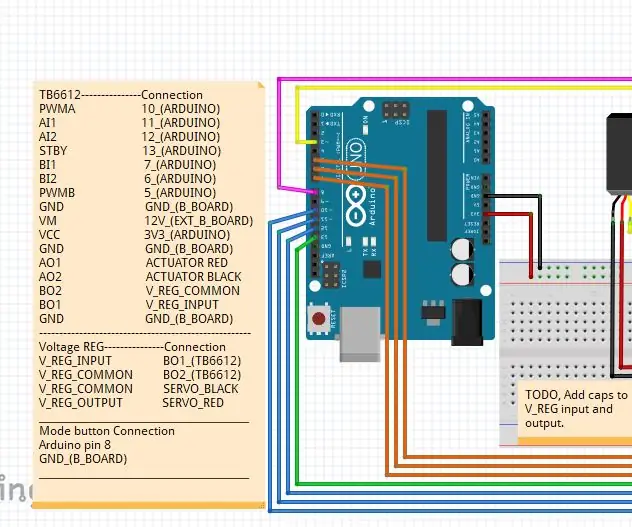
Projekt upravljanja motorom s TB6612FNG: Ovo je samo jednostavan projekt koji kontrolira linearni pokretač i servo motor pomoću SparkFUN TB6612FNG ploče za upravljanje motorom i Arduino Uno. Posjetite moj blog za više mojih projekata ovdje
Upravljanje Arduinom s HTML/Javascriptom na jednostavan način: 8 koraka

Kontrola vašeg Arduina s HTML/Javascriptom na jednostavan način: Ovaj vodič vam pokazuje kako kontrolirati arduino s ajax povratnim pozivom iz adafruit Huzze koristeći samo javascript funkcije. U osnovi možete koristiti javascript na html stranici koja će vam omogućiti jednostavno pisanje html sučelja s jednostavnim j
(Jednostavan) jednostavan način za dobivanje analognog/pwm zvuka s Raspberry PI Zero -a i povezivanje na Crt TV: 4 koraka

(Jednostavan) jednostavan način za dobijanje analognog/pwm zvuka s Raspberry PI Zero -a i povezivanje na Crt TV: Ovdje sam upotrijebio najjednostavniji način za unos zvuka na TV zajedno sa kompim video zapisom
Upravljanje RC servo motorom s Arduinom i dva trenutna prekidača: 4 koraka

Upravljanje RC servo motorom s Arduinom i dva trenutna prekidača: Naziv govori sve. Upravljanje RC servo motorom za automobile s Arduinom i nekim otpornicima, kratkospojnicima i dva taktilna prekidača. Ovo sam napravio drugi dan kada sam dobio svoj Arduino, pa sam prilično ponosan na sebe
